EWWW 图像优化器评论:诚实的概述 (2024)
已发表: 2024-02-08网站速度缓慢的最常见原因之一是图像未优化,这会导致高跳出率和沮丧的访问者。 对于 WordPress 网站所有者来说,像 EWWW 这样的图像优化插件可以产生很大的影响。
在这篇 EWWW 图像优化器评论中,我们将介绍最有影响力和最受欢迎的 WordPress 图像优化插件之一。 我们将为您提供确定它是否适合您和您的网站所需的所有信息。
让我们开始吧!
- 1什么是 EWWW 图像优化器?
- 1.1 EWW图像优化器适合谁?
- 2 EWWW 图像优化器有何独特之处?
- 3 EWW图像优化器用户体验
- 4 EWWW 图像优化器功能概述
- 4.1基础知识
- 4.2荒唐模式
- 4.3高级功能和连接服务
- 4.4支持和文档
- 5 EWWW 图像优化器评论:优点和缺点
- 5.1优点
- 5.2缺点
- 6 EWWW 图像优化器定价
- 7 EWWW 图像优化器替代方案
- 7.1短像素图像优化器
- 7.2 WP 优化
- 7.3优化
- 8 EWWW 图像优化器评论:结论
什么是 EWWW 图像优化器?
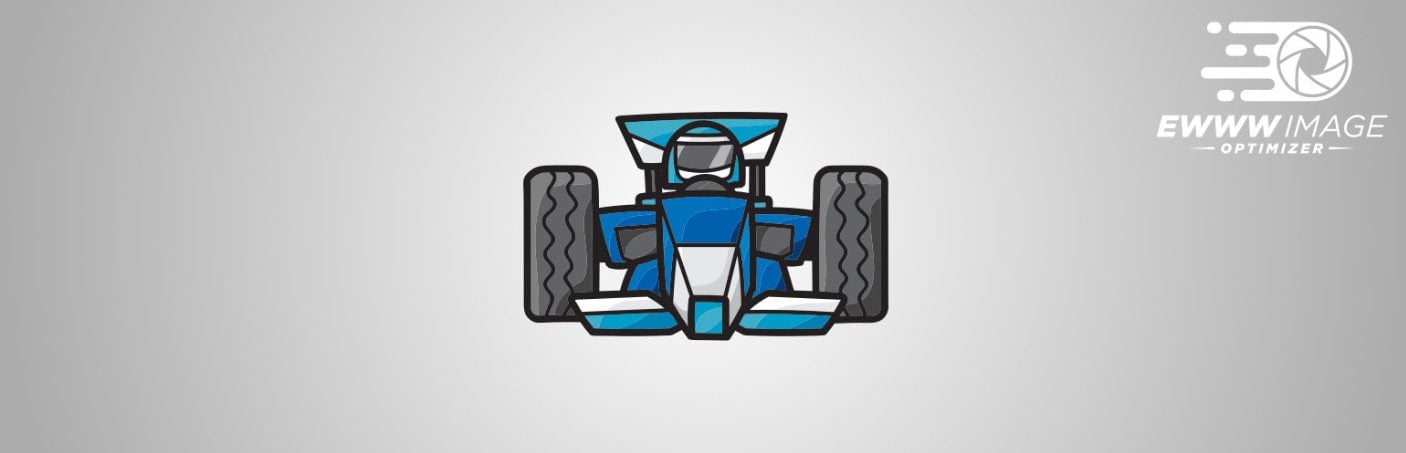
EWWW Image Optimizer 插件,顾名思义,是 WordPress 的图像优化插件。 它的免费版本专门专注于图像优化。 高级版本扩展了插件的图像优化功能,提供了新的站点优化功能,例如页面缓存、JS/CSS 缩小等。
EWWW 图像优化器适合谁?
EWWW Image Optimizer 的理想用户是满足以下一项或多项标准的人:
- 您想要优化图像以进行 SEO 并使 WordPress 更快。
- 在将图像上传到 WordPress 之前,您编辑和压缩图像的能力有限。
- 您有一个包含未优化或优化不足的图像的媒体库(请参阅我们的图像优化指南)
- 您需要独立的产品/服务来进行高级图像和站点优化。
可能不需要这个插件的人是已经拥有原始媒体库的 WordPress 用户。 他们在上传图像之前对其进行编辑和优化,并且已经拥有 CDN。
EWWW 图像优化器有何独特之处?
EWWW Image Optimizer 标榜自己是唯一使用服务器上安装的压缩工具而不需要第三方 API 的图像优化插件。 这简化了免费用户的启动过程。 无需在其他任何地方设置帐户即可启动和运行。 安装插件,配置,然后开始。 这也意味着您可以消除对图像文件大小的限制。 如果你的服务器可以处理它,你就可以做到。
也就是说,高级版本允许您将图像优化过程卸载到他们的专用服务器上。 这可以减轻服务器的压力并实现更好的压缩。
EWW图像优化器用户体验
安装、配置和使用 EWWW Image Optimizer 的用户体验非常轻松。 首次安装时,它默认为“简单模式”。 这通过将所有基本设置限制在 WP Admin 中的单个页面来简化设置。 您所要做的就是选中几个框,然后就可以开始了。
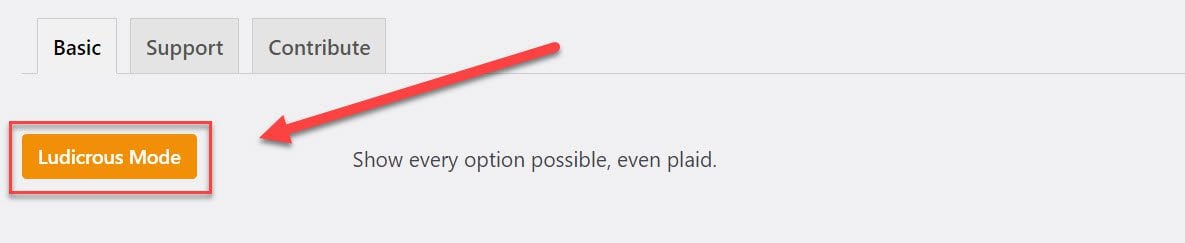
对于想要更多控制的用户,您所要做的就是单击“荒唐模式”按钮。 这使用户可以轻松访问具有更精细选项的新设置选项卡,例如为不同文件类型设置压缩级别。 然而,其中许多选项仅在高级版本中可用。
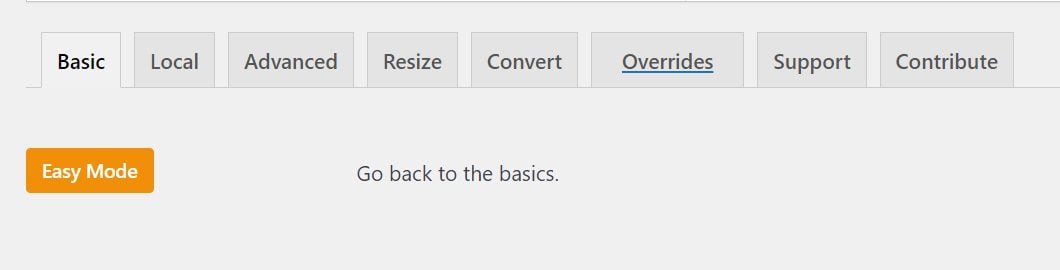
说到高级版本,在这样的评论中,我想指出免费增值插件何时考虑如何促进升级(或不促进升级)。 别误会我的意思。 我得到它。 这对于他们的商业模式来说是必要的,我并不嫉妒他们。 然而,当您网站上的一半插件是免费增值的,并且每个插件都想利用管理通知、横幅等时,它可能会成为一种合理的烦恼。
我很高兴地向大家报告,EWWW Image Optimizer 在防止促销、通知等对 WP Admin 中的免费用户造成压倒性或烦人方面做得非常出色。
EWWW 图像优化器功能概述
EWWImage Optimizer 在其免费版本中提供了许多有价值的功能。 付费墙后面没有隐藏任何基本功能。 相反,高级版本扩展了免费版本,以提供更强大的整体产品。
让我们从基础开始。
基础
本质上,EWWW Image Optimizer 的免费版本有两件事:
- 上传图像时对其进行优化
- 批量优化您网站上已有的图像
WP Admin > 设置 > EWWW 图像优化器下的主要设置区域允许您配置上传图像时应用于图像的设置。
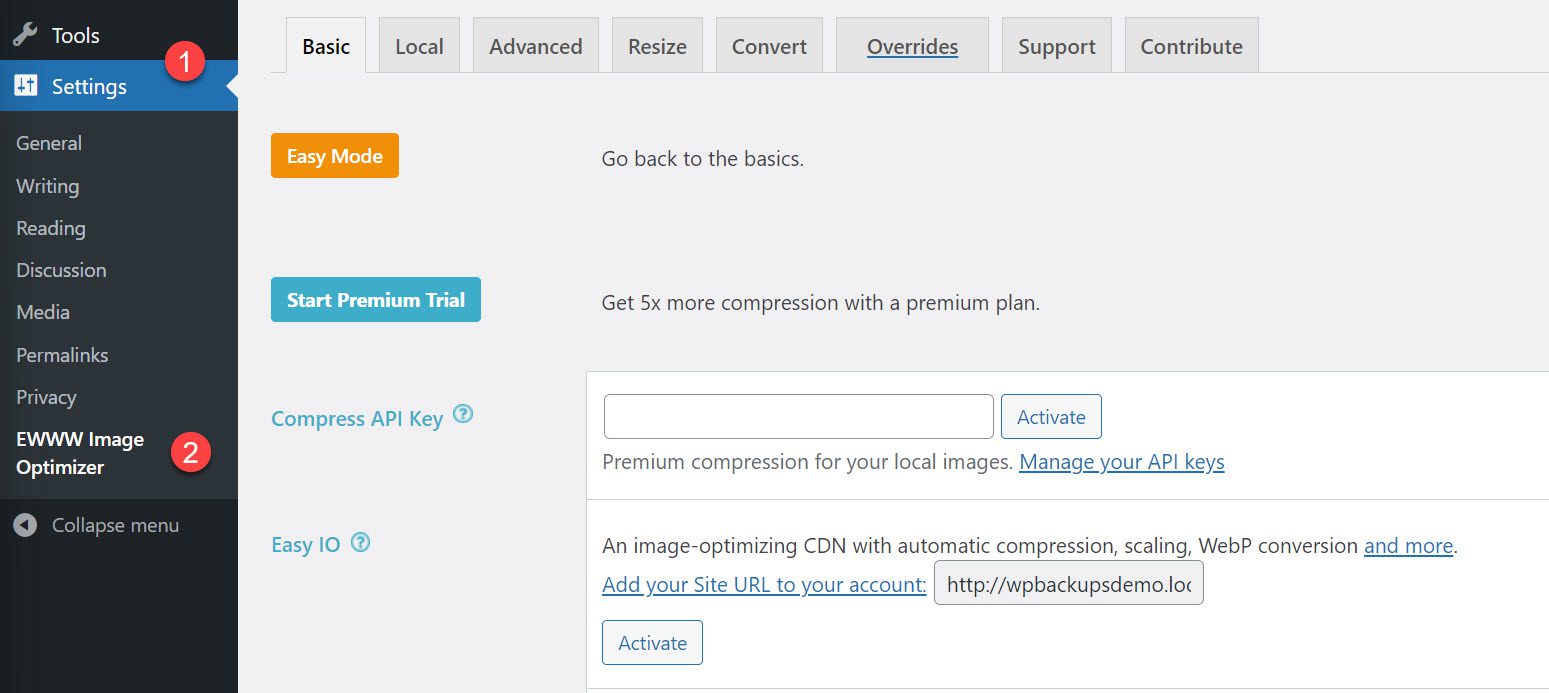
您可以删除图像元数据、自动调整图像大小以设置宽度和高度,并启用延迟加载、自动缩放和自动 WebP 转换。
批量优化器可在WP 管理 > 媒体 > 批量优化下使用,以优化媒体库中已有的图像。
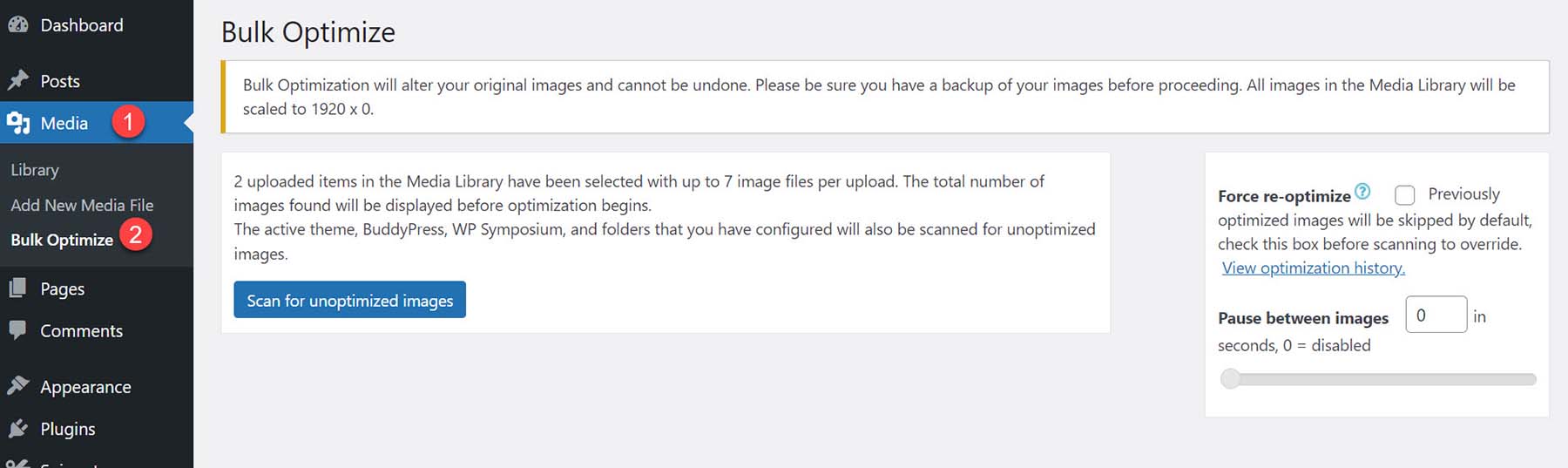
荒唐模式
回到主设置区域,您可以通过单击“荒唐模式”按钮来显示更多高级设置。
以下是可笑模式功能的快速概述以及它们如何分为免费和付费。
本地选项卡
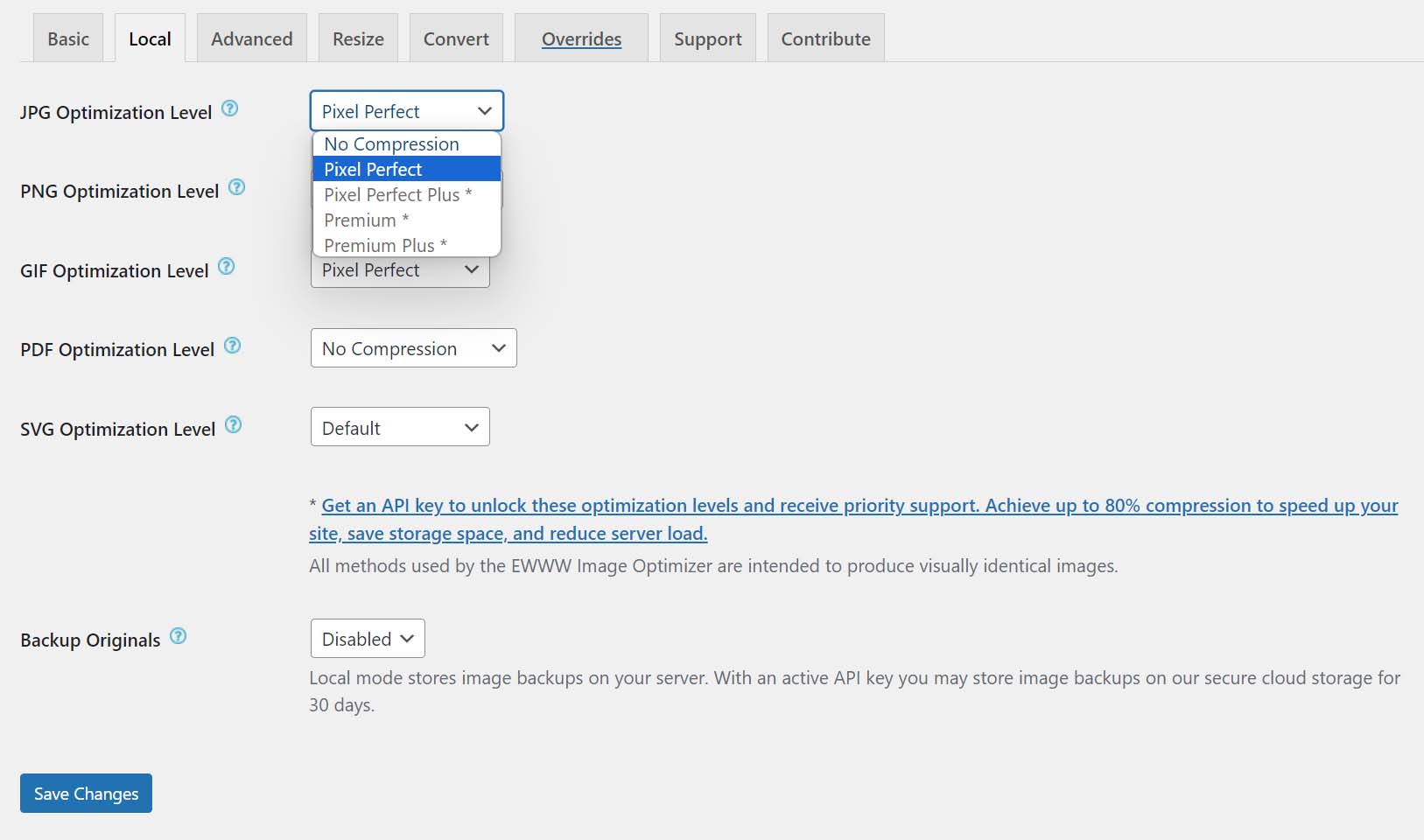

在这里,您可以按图像类型(JPG、PNG、GIF、SVG)设置优化级别。 在免费版本中,您可以选择“Pixel Perfect”(无损压缩)或“无压缩”。 要解锁更好的无损和有损压缩,您需要使用压缩 API(高级产品的一部分)。
您还可以在此选项卡中确定原始图像的备份位置。 在免费版本中,您可以禁用此功能或将图像保存在本地。 高级版本允许您将原件存储在 Compress API 云上。
高级选项卡
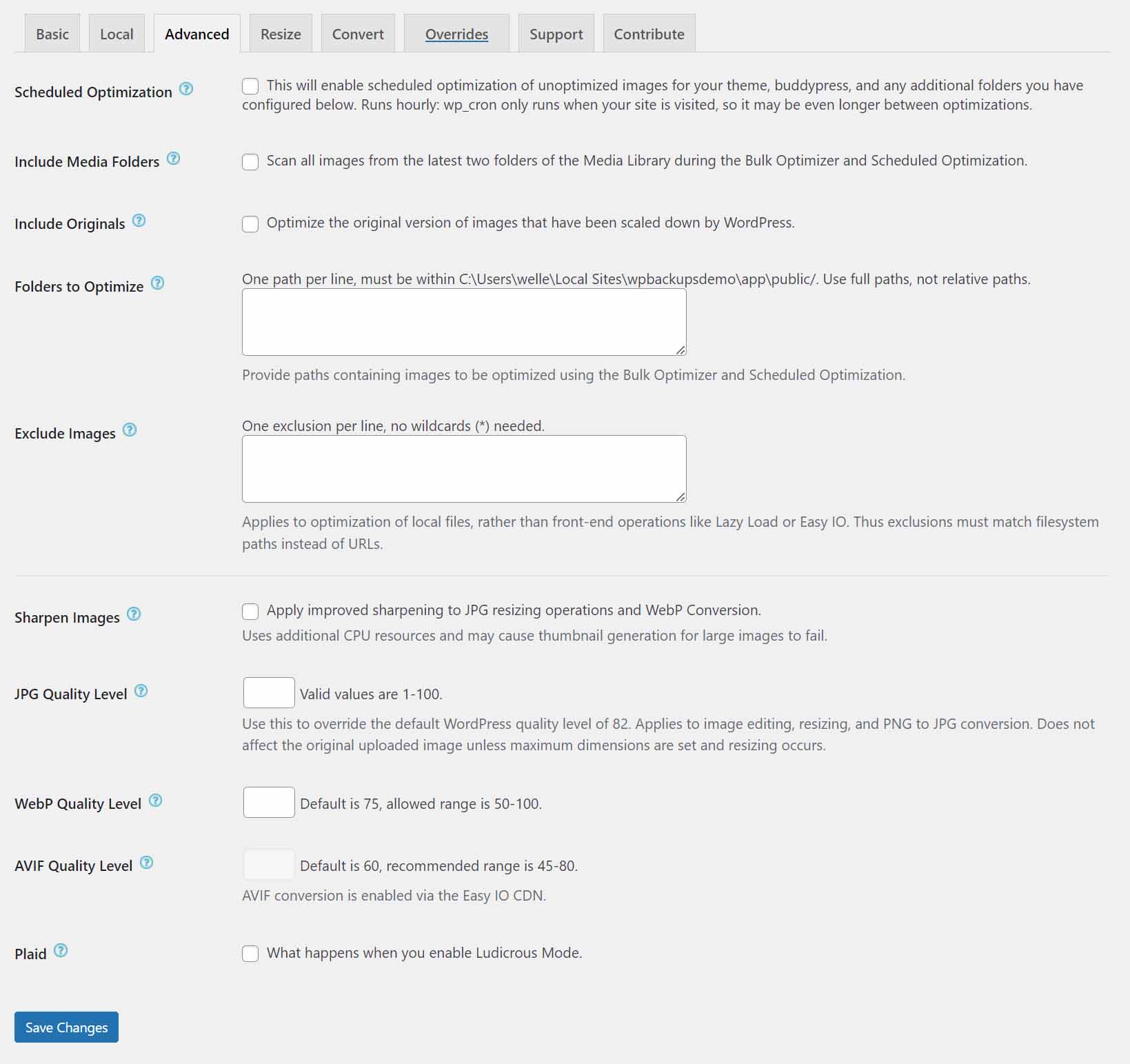
在这里,您可以安排每小时的优化过程并选择它们应用到的文件夹和图像。 您还可以锐化图像并设置 JPG 和 WebP 质量级别。 高级用户也可以设置 AVIF 文件的质量级别。
调整选项卡大小
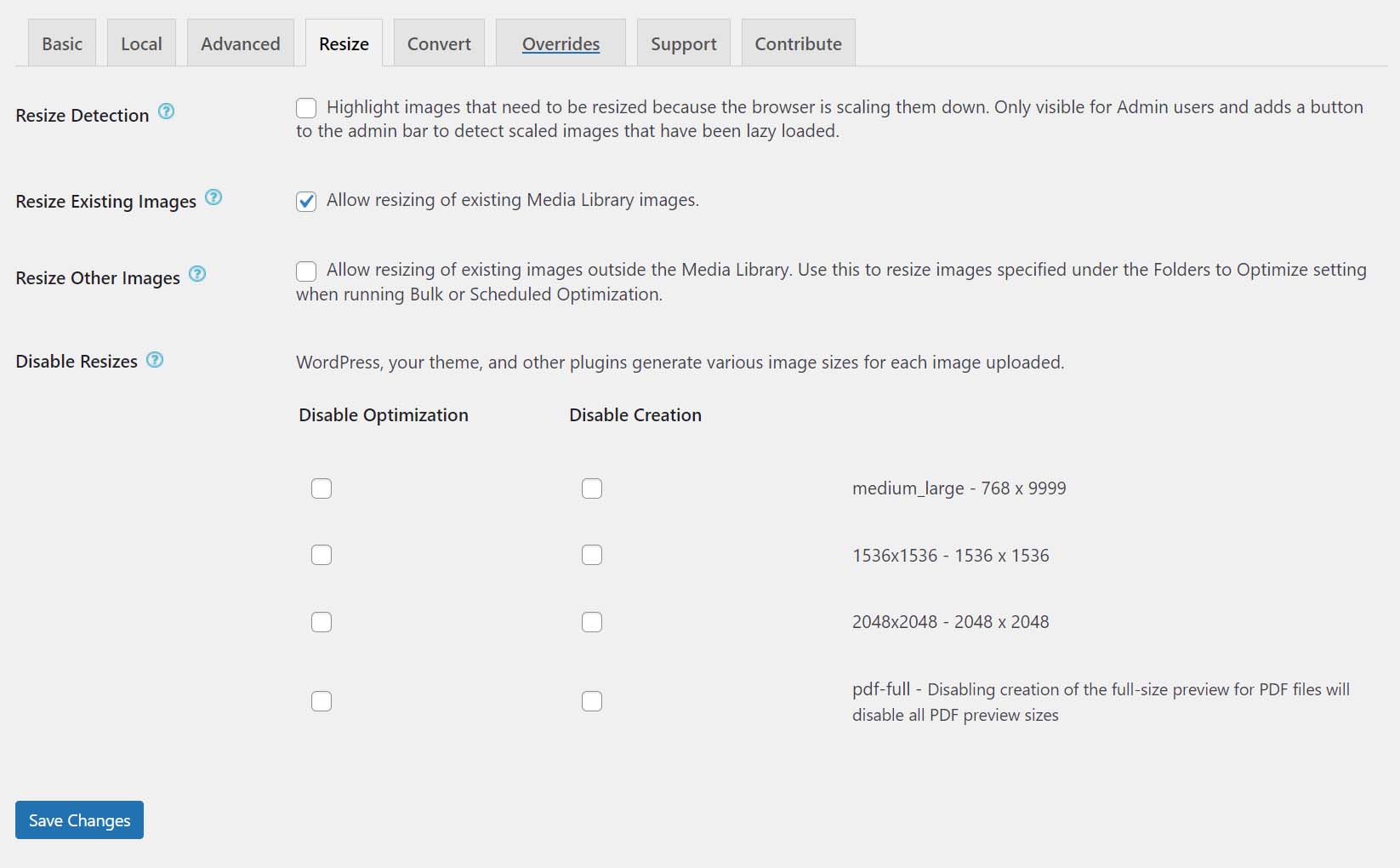
图像尺寸在图像优化中发挥着巨大作用。 在“调整大小”设置下,您可以打开或关闭各种图像调整大小功能。 在顶部,“调整大小检测”允许您查看网站上的哪些图像需要调整大小。 接下来,“调整现有图像的大小”将使您能够调整媒体库中已有图像的大小。 然后,“调整其他图像的大小”允许您调整媒体库之外的图像的大小。 最后,“禁用调整大小”可让您禁用由 WordPress、主题和插件创建的图像版本。 但如果您决定保持这些图像版本中的任何一个处于活动状态,您也可以在此处禁用它们的优化。
转换选项卡
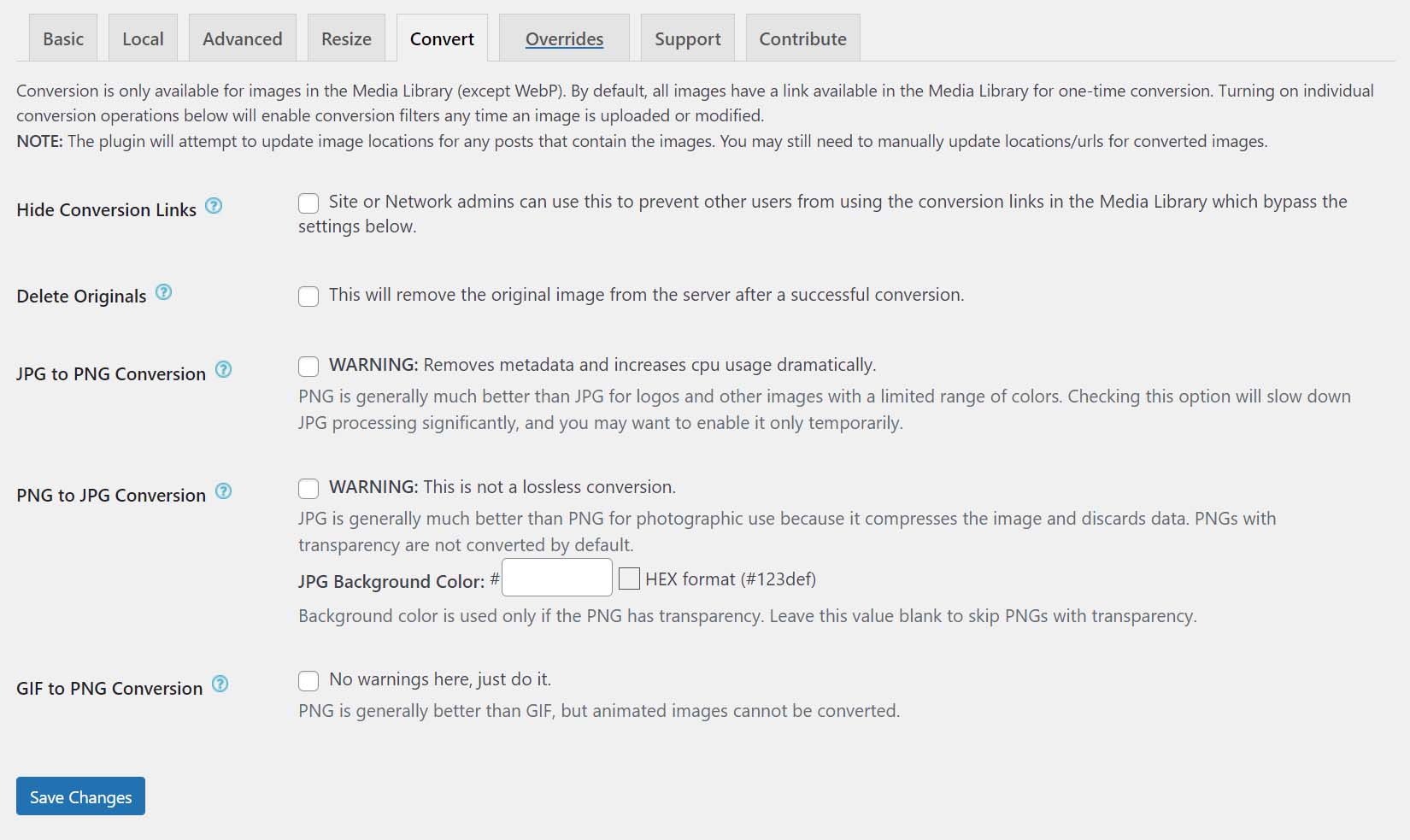
在这里,您可以启用 JPG 到 PNG 转换、PNG 到 JPG 转换以及 GIF 到 PNG 转换。 您还可以隐藏媒体库中的转换链接,并选择在成功转换后删除原始图像。
覆盖选项卡
开发人员和喜欢冒险的非开发人员可以在此选项卡中覆盖默认插件行为。 有 40 种不同的覆盖可供选择。
支持选项卡
此选项卡提供文档、支持和官方反馈表的快速链接。 排除故障时,可以选择“紧急”,同时关闭所有功能。 这一步骤可以帮助快速确定问题出在哪里。 用户还可以打开调试,结合系统信息向支持人员提供更多信息。
贡献选项卡
最后,“贡献”选项卡是用户可以通过翻译、评论撰写、升级和使用数据跟踪为插件的开发做出贡献的地方。
高级功能和连接服务
EWWW Image Optimizer 插件的高级版本将三个主要组件集成到插件中:压缩 API、Easy IO CDN 和 SWIS 性能工具包。 每一项都为整个 WordPress 优化难题增添了重要的组成部分。
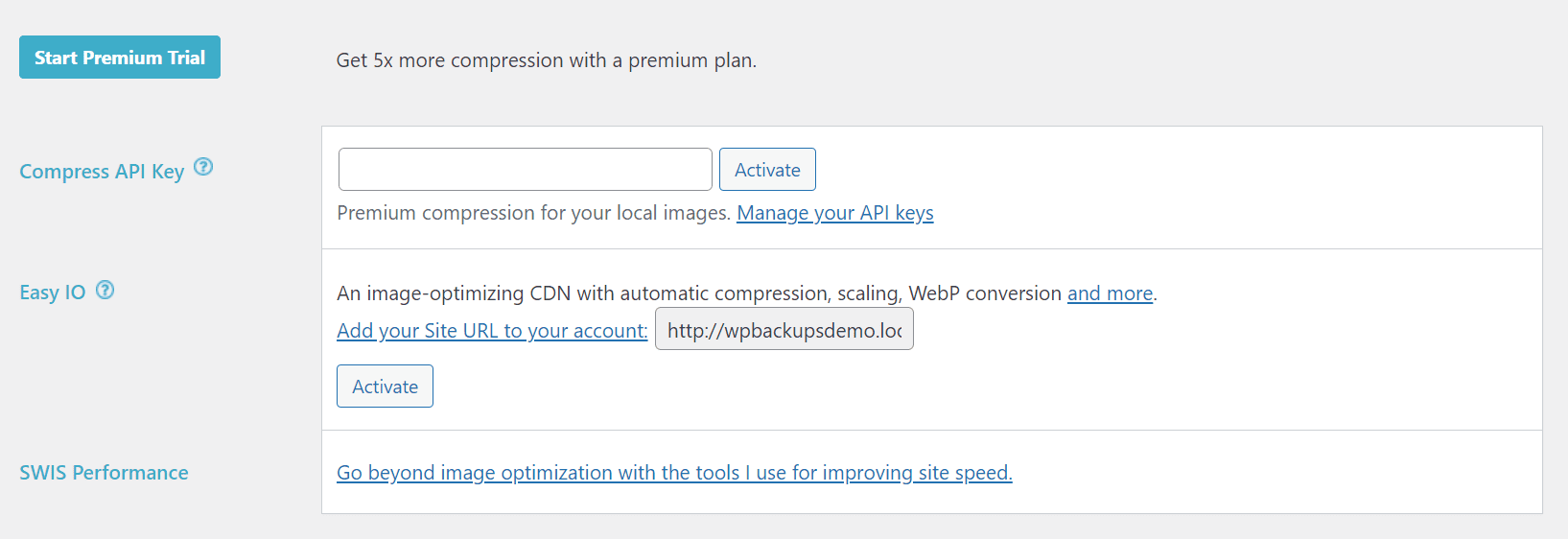
压缩API
压缩 API 处理图像压缩。 这会将任务从您的服务器卸载到 EWWW Image Optimizer 的服务器。 他们可以实现 5 倍以上的压缩,并且可以更好地控制在不同情况下应用压缩的方式。 他们还提供 30 天的免费图像原件备份。
简易IO CDN
Easy IO CDN 确保以极快的速度交付完全优化的图像。 每一个都经过压缩、调整大小和重新格式化以提高性能。 同时保持对原件的访问。
瑞士信息系统性能
SWIS Performance 添加了一系列工具来加速您的 WordPress 网站。 包括页面缓存、JS/CSS 压缩、延迟 JS、异步 CSS 加载、优化的 Google 字体等等。 它甚至可以帮助浏览器更快地加载第三方资源。
支持和文档
EWWW Image Optimizer 以其对免费和高级用户的高质量支持而闻名。 他们夸口说,每一张支持票都在 WP 存储库及其系统中得到解决。 唯一的区别是高级用户在队列中获得优先权 - 因此称为“优先支持”。
EWWW 图像优化器评论:优点和缺点
鉴于 EWWW 提供的所有功能,将内容提炼为简单的列表以提高清晰度会很有帮助。 下面,我们列出了两个值得注意的优点和缺点的简短列表。
优点
EWWW Image Optimizer 有很多值得喜欢的地方。 下面,我们重点介绍了使其在竞争中脱颖而出的六件事。
- 非常适合初学者。 除非需要,否则隐藏复杂的功能。
- 提供自动压缩、转换、缩放和延迟加载。
- 将图像转换为 WebP,这是 Web 图像的新标准。
- 允许对媒体库中的媒体进出进行批量优化。
- 对所有用户的大力支持。
- 开发人员友好。 提供 40 个易于应用的覆盖、WP-CLI 集成以及与其他插件和主题的广泛兼容性。
缺点
尽管 EWWW Image Optimizer 非常出色,但用户应该注意一些潜在的缺点。
- 由于本地优化,免费版本中的服务器负载较高。
- 有损压缩比无损压缩更能减少图像文件大小,仅在高级版本中可用。
最终,我对该插件最大的批评是它的营销方式。 我发现他们的产品令人困惑,因为高级套餐的某些部分也可以单独购买。 我花了很长时间才弄清楚购买插件时实际包含的内容。 不过,这种抱怨是肤浅的,与插件本身无关。
EWWW 图像优化器定价
EWWW Image Optimizer 具有三种定价计划:标准、增长和无限。 可以按月或按年订阅。
标准: 7 美元/月或 70 美元/年
- 无限 CDN 图像
- 25k API 弹性配额
- 1 个站点
- 自动压缩
- 自动WebP
- 延迟加载
- 自动缩放
- 水印图像
- JS/CSS 优化
- 瑞士信息系统性能
- 美国、欧盟和东亚 CDN
- 50GB 带宽
增长: 15 美元/月或 150 美元/年
- 所有标准功能
- 50k API 弹性配额
- 10 个站点
- 全球CDN交付
- 200GB 带宽
- 自定义域
无限: 25 美元/月或 250 美元/年
- 所有成长功能
- 100k API 弹性配额
- 无限站点
- 400GB 带宽
- 站点速度审核
EWWW 图像优化器替代方案
在选择之前了解哪些其他工具可以与 EWWW 进行比较总是好的。 这里有一些其他最好的 WordPress 图像优化器插件。
短像素图像优化器
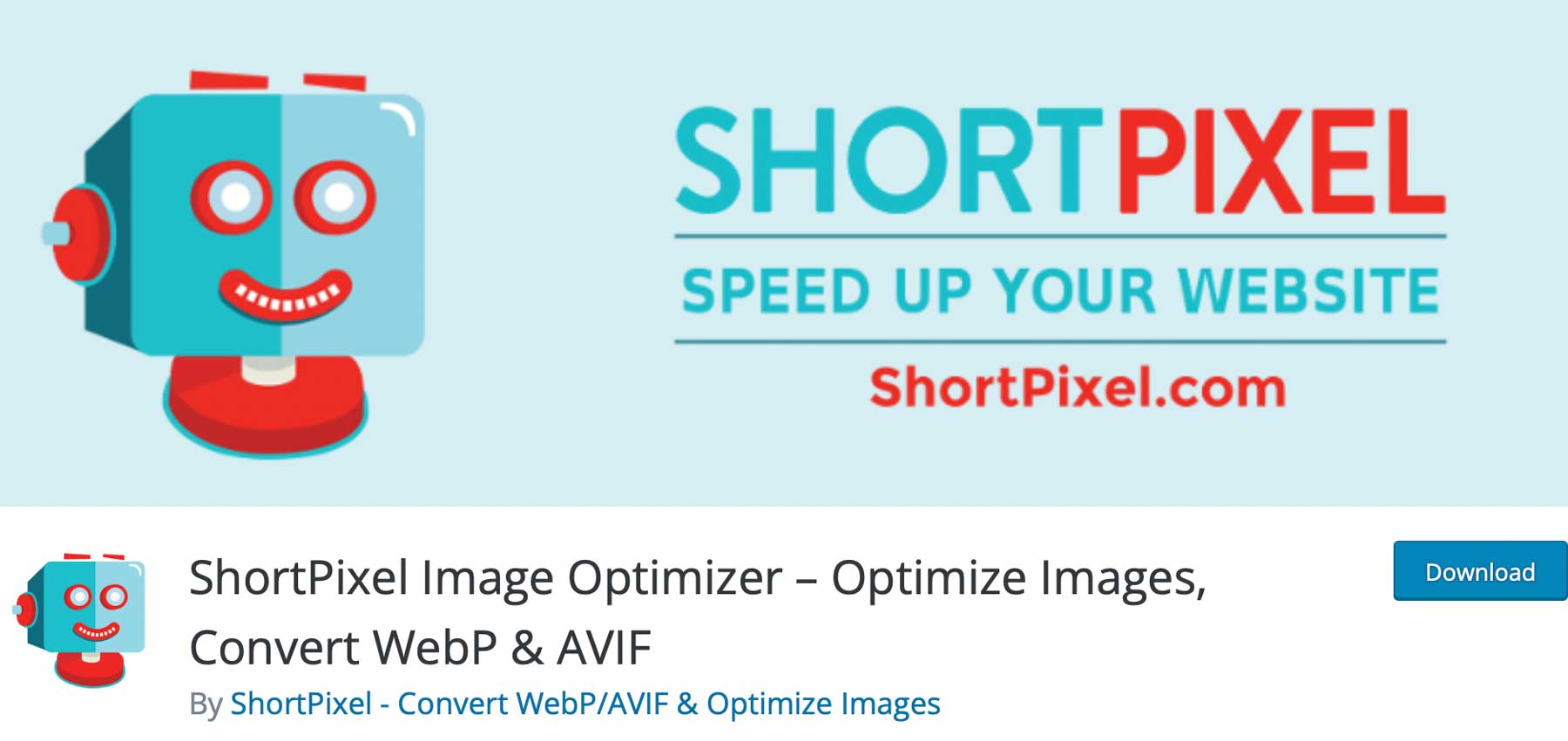
ShortPixel Image Optimizer 是一个 WordPress 插件,可让您自动优化图像和 PDF 文件。 它利用有损、无损和光泽压缩。 比大多数其他图像优化插件更多。 除了许多其他功能外,它还将图像格式转换为 WebP 和 AVIF,这在速度和质量方面都更好。 一个主要缺点是免费用户每月只能使用 100 张图片。
WP-优化
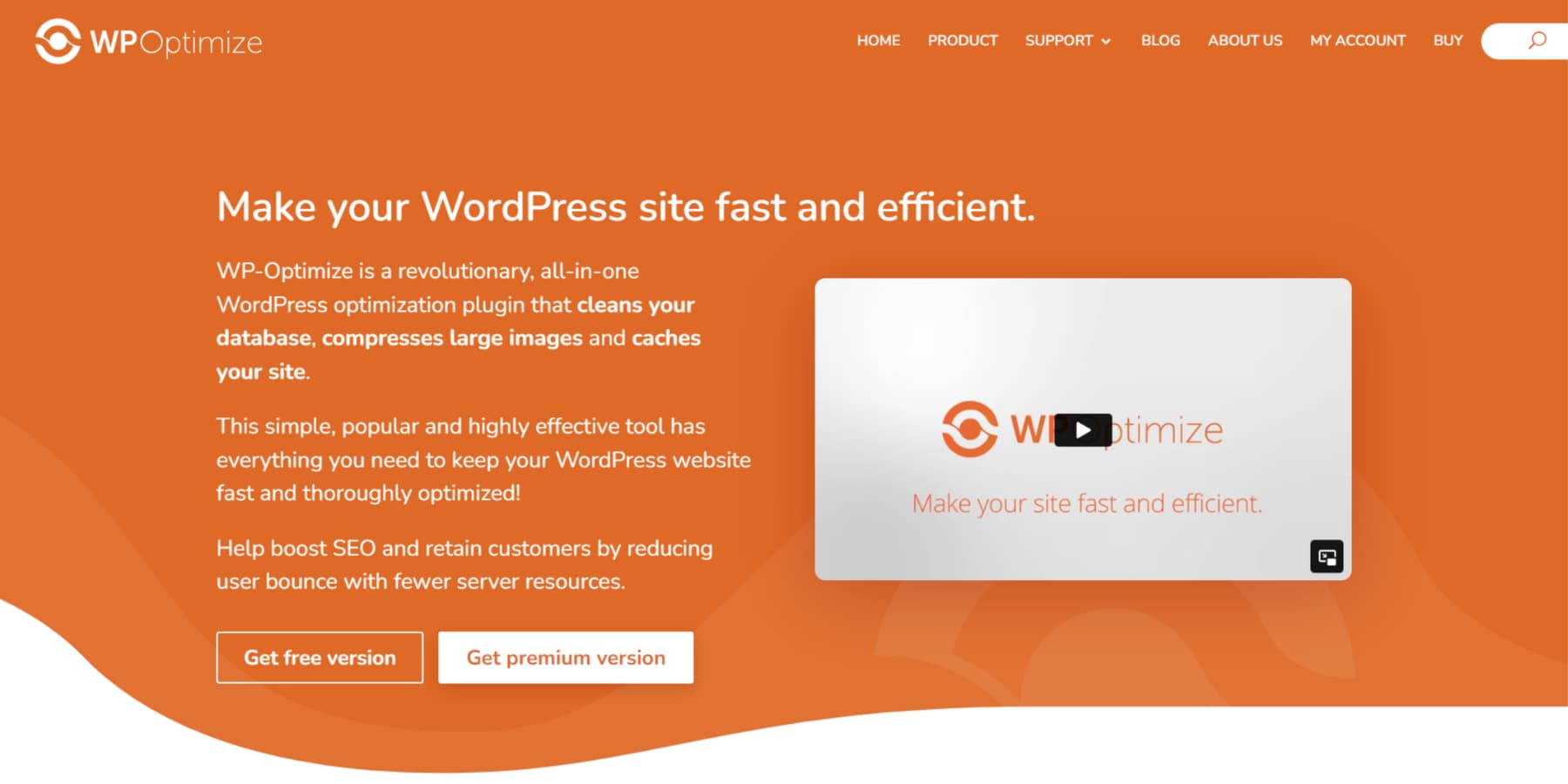
WP-Optimize 是一个完整的 WordPress 网站优化插件,具有一套图像优化功能。 其中包括上传过程中图像的自动压缩、有损和无损压缩、现有图像的批量压缩、WebP 转换等。 这只是图像优化方面的事情。 该插件的其余部分允许用户清理数据库、缓存页面、预加载资源、缩小 JS/CSS 以及其他出色的优化功能。 这个插件在总价值和功能范围方面很难被击败——尤其是免费版本。
奥普莫勒

Optimole 是另一个可靠的一体化 WordPress 性能插件,具有强大的图像优化功能。 它使用尖端的有损和无损压缩,支持 WebP 格式,优化 Retina 显示屏的图像,添加延迟加载等等。 其图像优化基于云,通过 CDN 提供压缩图像。 它也有图像限制,但每月 5,000 张图像,只有真正想要高级功能的专业人士和个人可能需要升级。
EWWW 图像优化器评论:结论
总之,EWWW Image Optimizer 是一款功能强大的 WordPress 网站图像优化插件。 它拥有保持文件大小精简、图像美观和加载速度快所需的一切。
它的免费产品拥有大多数 WordPress 用户所需的一切,并且初学者可以轻松上手和运行。 对于那些想要或需要更多功能的人来说,高级版本显着增强了其图像优化功能,同时添加了许多其他网站优化功能 - 所有这些都以实惠的价格进行。
如果您正在寻找图像优化插件,请尝试 EWWW Image Optimizer。
还想做更多研究吗? 查看我们关于最佳 WordPress 图像优化插件的比较文章,以并排查看竞争对手的情况。
